- 如何设置目录
- 入口
- 目录编辑器全貌
- 可视化操作
- 基本操作
- 编排操作
- 给已有目录创建文档节点
- 快捷键
- 同步逻辑
- 添加到目录
如何设置目录
经过长达半年的使用和反馈,目录 2.0 正式退出历史舞台,迎来了的是我们的全新的目录 3.0 版本,为了让更多的用户非常容易上手我们的目录编辑器,这次主要将 2.0 版本的半可视化操作改成现在的全可视化操作。在继承之前的交互前提上优化了大量的操作方式,一起来看看具体有那些变化。
入口
可以通过在知识库目录视图中点击编辑目录进入目录编排,也可以通过发布流程中添加到目录进行目录编排。
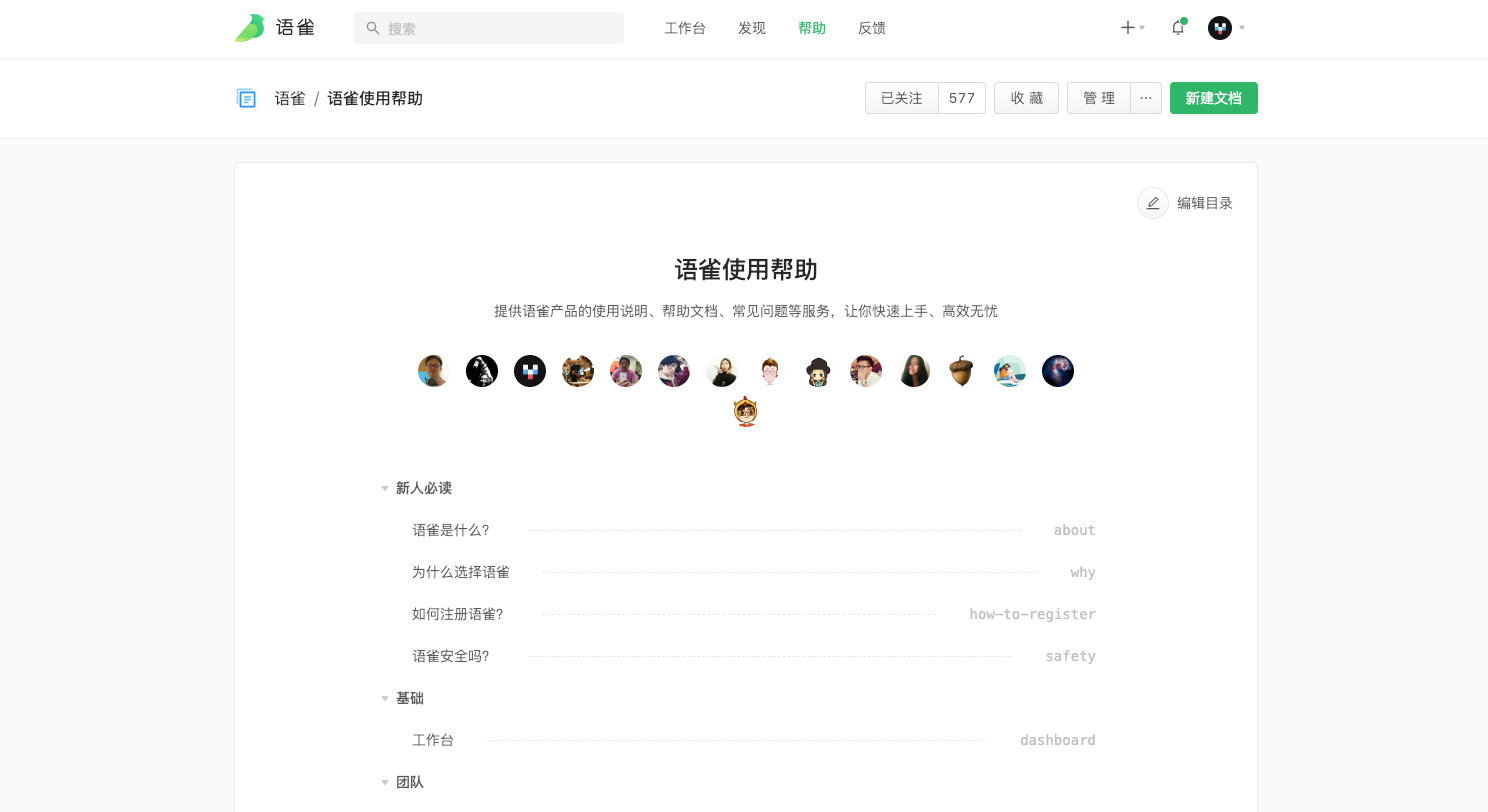
目录编辑器全貌
继承之前的页面结构,还是保留两个工作区域,左边为未加入目录的文档列表,右边为目录编辑器。不同的是,两个工作区域相比之前的版本会聚焦在页面中间。让用户更加方便进行编排动作。
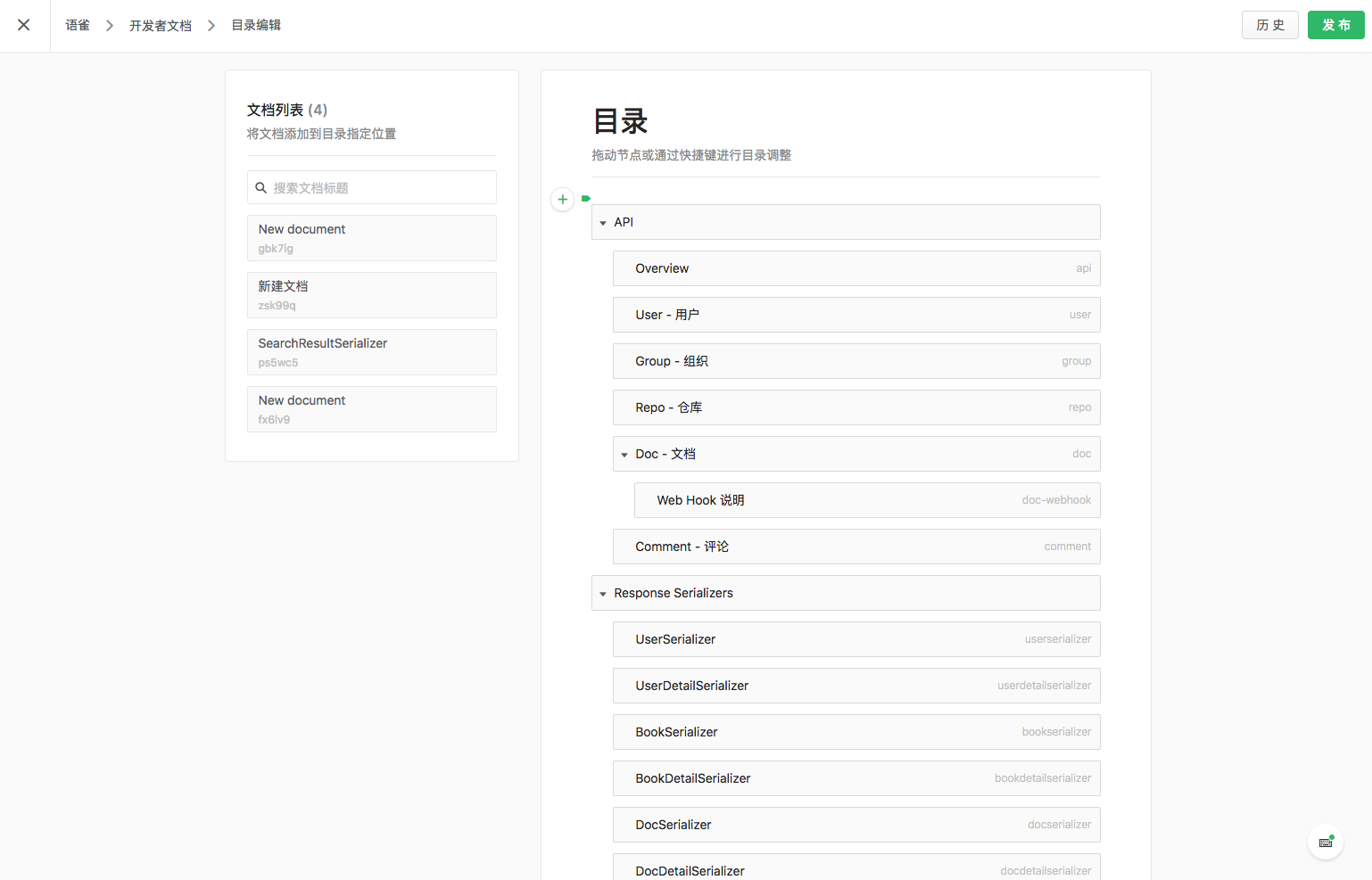
可视化操作
新版本目录编辑器全面升级成可视化操作,主要操作包括基本操作和编排操作 。
基本操作
基本操作中包括节点的 添加 、 新建 、 移除 、 编辑 ,下面是操作的演示图。
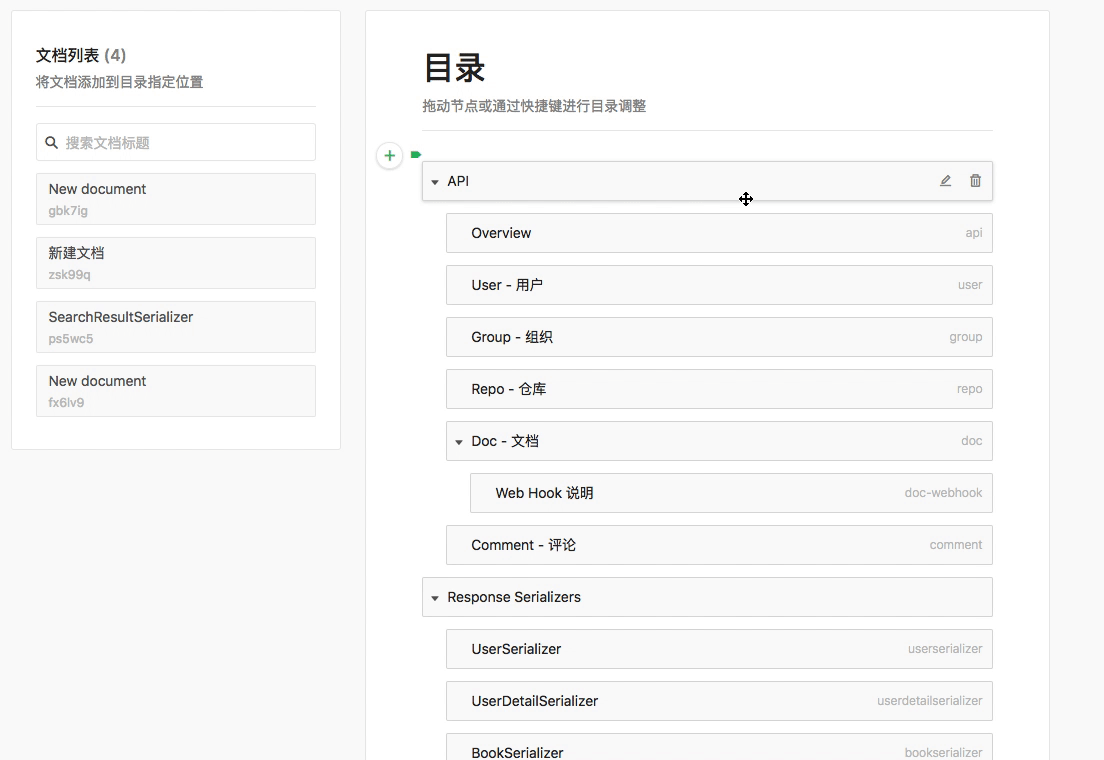
插入的规则是如果本身节点有子节点,那么插入的节点会和子节点作为同级别节点,如果没有子节点那么和本身节点作为同级别节点。可以通过键盘上左键和右键进行缩进,让插入变成子节点。移除的规则是如果是存在的文档,会回到左侧文档列表。节点和链接会直接移除。如果有误操作可以通过撤销快捷键进行恢复。
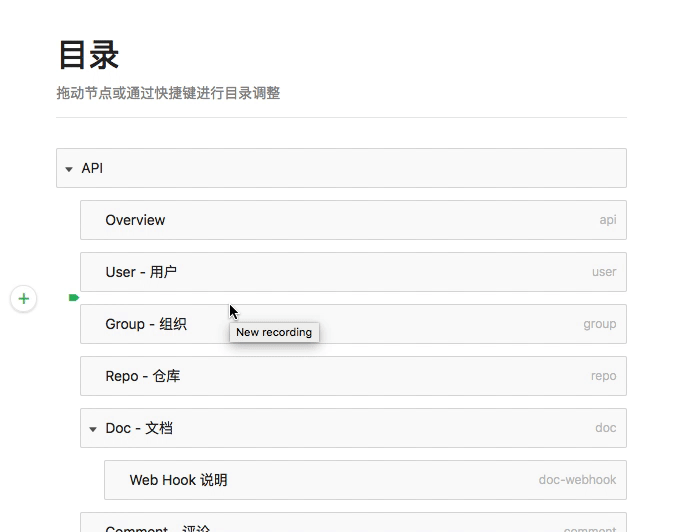
除了手动操作,我们还为基础操作提供了快捷键:
操作 | macOS 快捷键 | Windows 快捷键 | Linux 快捷键 |
移动选择 | ↑ ↓ | ↑ ↓ | ↑ ↓ |
移动插入位置 | ← → | ← → | ← → |
新建节点 | Enter | Enter | Enter |
移除节点 | Delete | Delete | Delete |
编辑节点 | ⌘ + E | Ctrl + E | Ctrl + E |
保存目录 | ⌘ + S | Ctrl + S | Ctrl + S |
撤销 | ⌘ + Z | Ctrl + Z | Ctrl + Z |
重做 | ⌘ + Shift + S | Ctrl + Shift +S | Ctrl + Shift +S |
注意:如果想回到顶部第一条节点,可以直接第一条节点顶部的空白区域
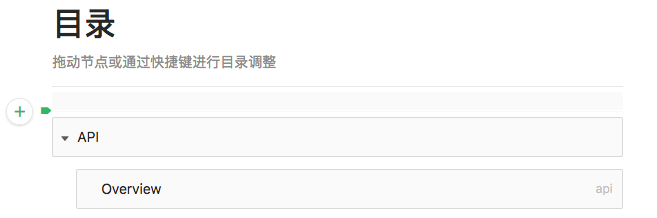
编排操作
目录的编排操作,可以通过鼠标拖动节点,然后上、下、左、右 进行拖动,虚线框就是预示着你即将放入的位置。如果拖拽的节点有子节点,那么子节点也会跟着移动到新的位置。如果对拖动的位置不满意,可以通过快捷键快捷撤销。(⌘ + Z)
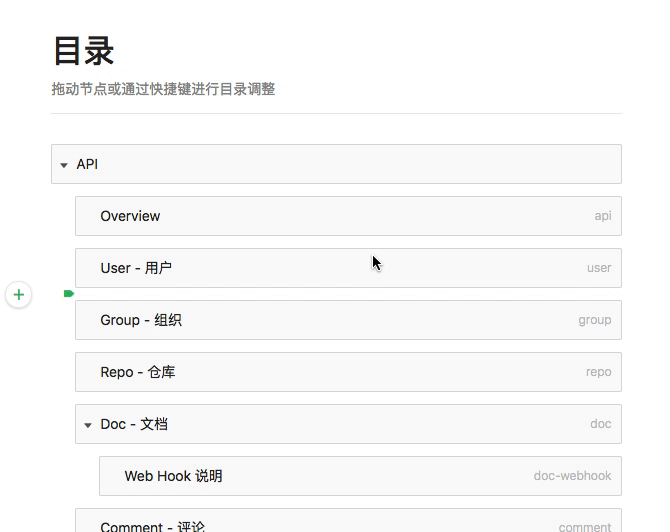
给已有目录创建文档节点
移动 “+” 至对应位置 -> 点击 “+” -> 选择类型为新文档 -> 填写标题及路径
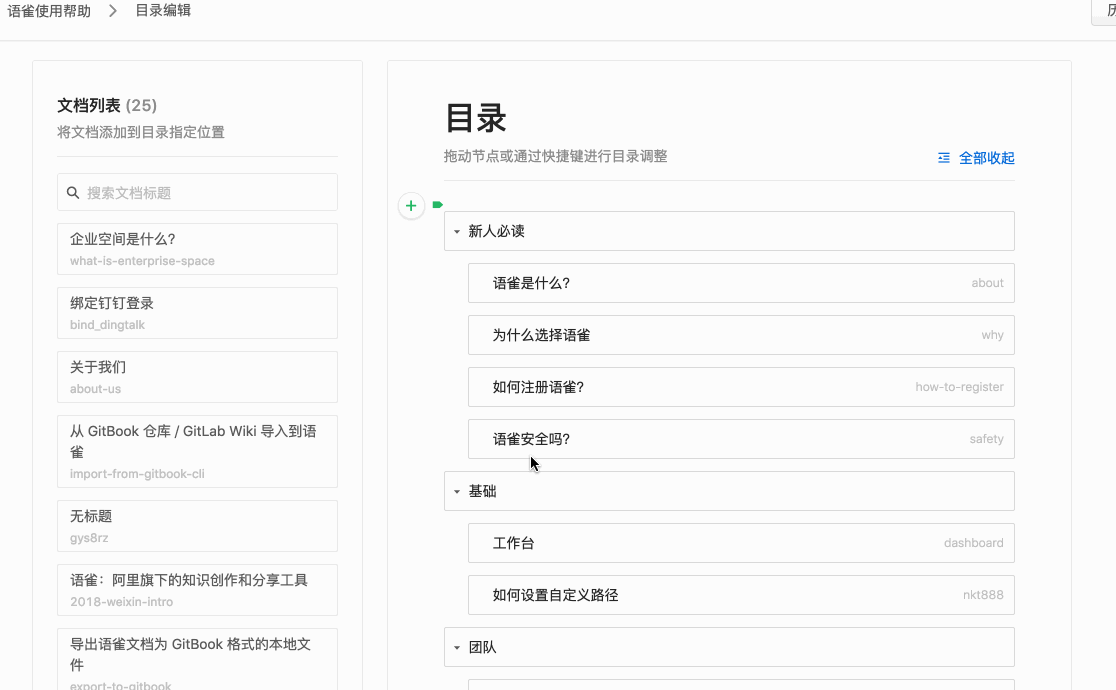
除了拖动操作,我们还为编排目录节点加入了快捷键操作。
操作 | macOS 快捷键 | Windows 快捷键 | Linux 快捷键 |
向上移动节点 | ⌘ + ↑ | Ctrl + ↑ | Ctrl + ↑ |
向下移动节点 | ⌘ + ↓ | Ctrl + ↓ | Ctrl + ↓ |
增加缩进 | Tab | Tab | Tab |
减少缩进 | Shift + Tab | Shift + Tab | Shift + Tab |
快捷键
这次升级我们为目录编辑引入了快捷键,通过快捷键用户可以快速进行编排等操作,下面是所有快捷键:
操作 | macOS 快捷键 | Windows 快捷键 | Linux 快捷键 |
移动选择 | ↑ ↓ | ↑ ↓ | ↑ ↓ |
移动插入位置 | ← → | ← → | ← → |
新建节点 | Enter | Enter | Enter |
移除节点 | Delete | Delete | Delete |
编辑节点 | ⌘ + E | Ctrl + E | Ctrl + E |
保存目录 | ⌘ + S | Ctrl + S | Ctrl + S |
退出编辑 | Esc | Esc | Esc |
撤销 | ⌘ + Z | Ctrl + Z | Ctrl + Z |
重做 | ⌘ + Shift + S | Ctrl + Shift +S | Ctrl + Shift +S |
向上移动节点 | ⌘ + ↑ | Ctrl + ↑ | Ctrl + ↑ |
向下移动节点 | ⌘ + ↓ | Ctrl + ↓ | Ctrl + ↓ |
增加缩进 | Tab | Tab | Tab |
减少缩进 | Shift + Tab | Shift + Tab | Shift + Tab |
快捷键的提示区域在页面的右下角:
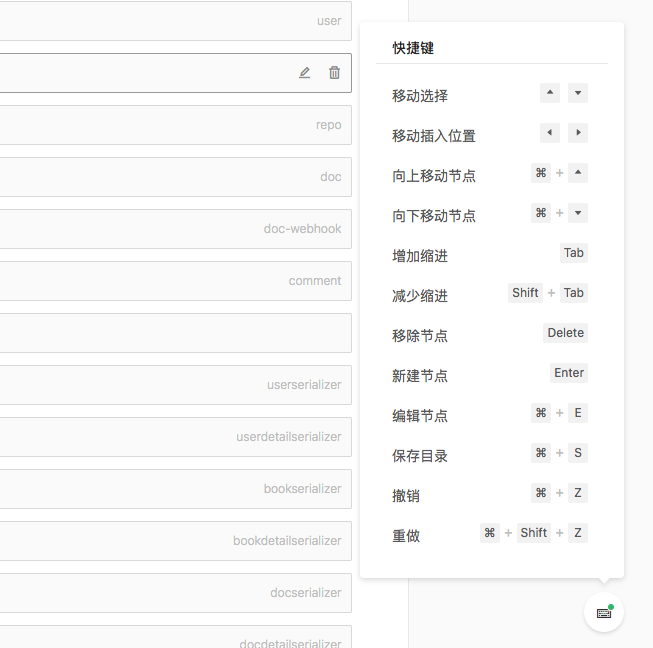
同步逻辑
之前在目录 2.0 版本中最大的问题是文档的标题和目录中的文档的标题不同步,导致用户还需要在两个编辑器中重复操作,这次升级以后,我们优化了这个逻辑,改成双向同步。无论在目录编辑器中调整标题还是在文档编辑器中调整标题都会直接进行同步。同步的结果以最后一次操作为准。为了满足之前存在的目录标题和文档标题不统一的需求,可以直接使用链接。并且老数据会全部兼容成链接。
添加到目录
同时配合这次目录优化,我们在文档发布流程中引入了一个新的功能,用户在编写完一篇文档的时候,可以快速将文档添加到目录中。在这个添加到目录的操作中同样可以使用前面选择插入区域的快捷键,如果不进行编排,那么文档会默认添加到第一个节点。注意:已在目录中的文档不会弹出这个“添加到目录” 的组件,同时在后续文档的更新中也不会弹出,需要单独到目录编辑器中重新操作。
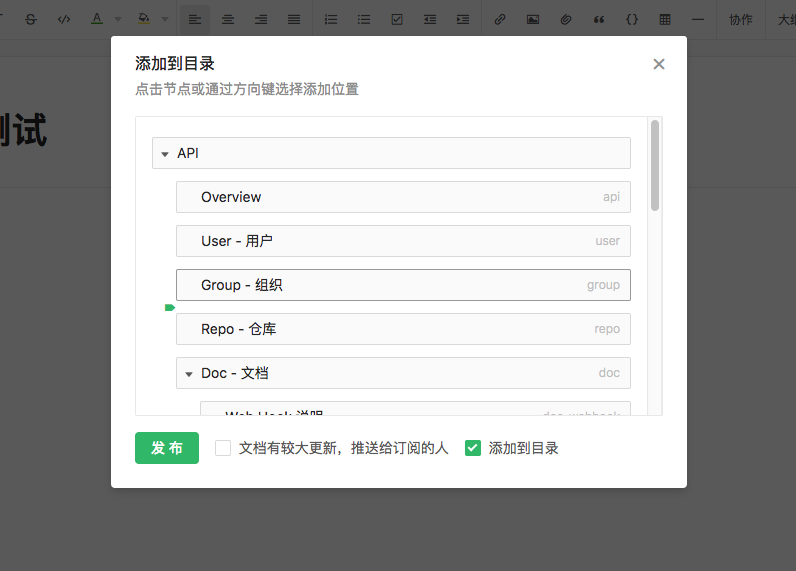
如果不需要加入到目录,可以反勾选“添加到目录”这个时候文档不会在目录中出现,没有权限的人无法正常浏览。
若有收获,就赏束稻谷吧
189 颗稻谷
